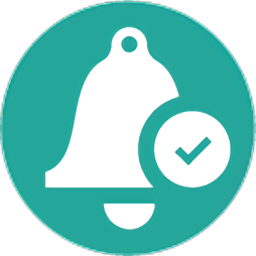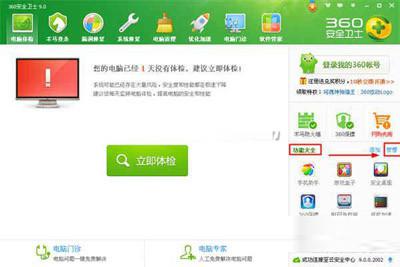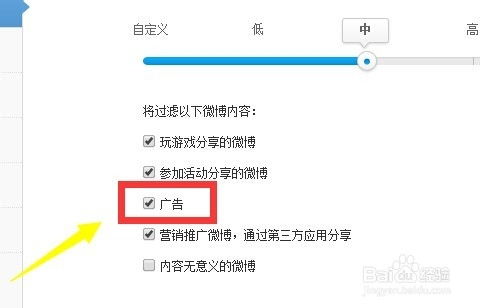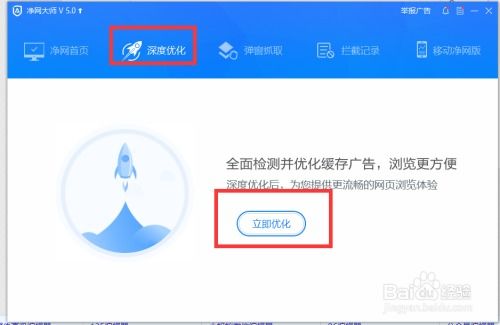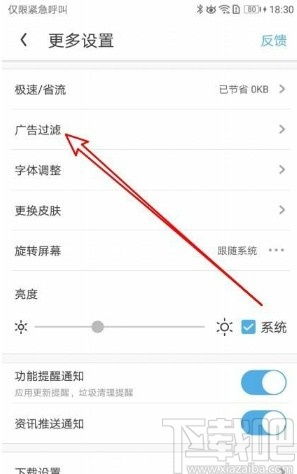如何关闭魔兽世界的语言过滤器
魔兽语言过滤器怎么关

在魔兽世界中,语言过滤器是一项旨在减少聊天窗口中不良语言和敏感词汇的功能。然而,这项功能有时也会误伤无辜,将一些本不该被过滤的词汇也屏蔽掉,导致玩家的游戏体验受到影响。因此,不少玩家希望能够关闭这一功能。本文将从多个维度介绍如何关闭魔兽世界的语言过滤器。

一、通过游戏内设置关闭语言过滤器
1. 通过界面设置关闭

暴雪在怀旧服的游戏更新中默认开启了一个语言过滤器,并且无法直接在游戏主菜单的社交界面取消。但部分玩家发现,可以通过一些特定的操作尝试关闭它。

首先,进入游戏后,点击右下角的主菜单(通常是一个红色的问号图标)。在主菜单中,选择“界面”选项。然后,在界面菜单的左侧控制栏里找到“社交”功能,点击进入。在这里,通常会发现语言过滤器是灰色的,意味着它是关闭状态。但实际上,在怀旧服的某些更新后,这个选项可能变成了默认开启并且无法取消的状态。此时,可以通过一些插件或外部文件的方法来关闭它。
2. 使用宏命令关闭
有些玩家发现,尽管语言过滤器在界面上是灰色的,但实际上它仍然是开启的。这时,可以尝试使用宏命令来关闭它。
在主菜单的“界面”设置里,找到“社交”功能,尽管无法直接取消语言过滤器,但可以按下Enter回车键,输入特定的宏命令来尝试关闭它。然而,需要注意的是,这种方法有时并不稳定,可能会随着游戏的更新而失效。
二、通过插件关闭语言过滤器
1. 有爱插件
有爱插件是一款广受玩家欢迎的魔兽世界插件包,它提供了许多实用的功能,其中之一就是可以禁用语言过滤器。
如果使用了有爱插件,可以在插件的控制台中找到“额外设置”选项,然后取消勾选“禁用语言过滤器”。这样,游戏的语言过滤器就会被插件自动关闭。然而,需要注意的是,有爱插件的这一功能可能会与游戏的某些其他功能发生冲突,比如“ESC-帮助页面”的表单显示问题。如果经常使用“ESC-帮助页面”提交GM表单,可能需要考虑启用游戏的“语言过滤器”并关闭插件的“禁用语言过滤器”功能。
2. 其他插件
除了有爱插件外,还有一些其他的插件也可以用来关闭语言过滤器。这些插件的原理通常是通过修改游戏的配置文件来实现对语言过滤器的控制。不过,使用这些插件需要谨慎,因为它们可能会与游戏的更新产生冲突,甚至导致游戏崩溃。
三、通过修改配置文件关闭语言过滤器
如果以上方法都无法关闭语言过滤器,或者玩家希望找到一个更稳定、更持久的解决方案,可以尝试通过修改魔兽世界的配置文件来关闭它。
1. 找到配置文件
首先,需要找到魔兽世界的配置文件。这些文件通常位于魔兽世界的安装目录下,具体路径可能会因玩家的安装位置和操作系统而异。
对于怀旧服,配置文件通常位于“\World of Warcraft\_classic_\WTF”文件夹中,文件名为“config.wtf”。对于正式服,配置文件则位于“\World of Warcraft\_retail_\WTF”文件夹中,文件名同样为“config.wtf”。
2. 修改配置文件
找到配置文件后,右键点击它,选择“打开方式”,然后选择“记事本”来打开它。在打开的记事本窗口中,可以看到许多命令和设置。
要在配置文件中关闭语言过滤器,需要在文件的末尾添加一行命令:“SET profanityFilter "0"”。添加完这行命令后,点击记事本窗口左上角的“文件”菜单,选择“保存”来保存更改。
3. 重新登录游戏
修改完配置文件后,需要重新登录游戏才能使更改生效。在重新登录后,可以发现语言过滤器已经被关闭了。此时,聊天窗口中的敏感词汇将不再被过滤掉,可以正常显示。
四、注意事项
1. 游戏更新
魔兽世界是一款不断更新的游戏,每次更新都可能会引入新的功能或修复已知的问题。因此,在关闭语言过滤器时,需要注意游戏的更新情况。如果游戏更新后语言过滤器重新开启,可能需要重新使用上述方法关闭它。
2. 插件冲突
使用插件关闭语言过滤器时,需要注意插件之间的冲突问题。如果安装了多个插件,并且这些插件都试图控制语言过滤器的状态,可能会导致游戏崩溃或不稳定。因此,在使用插件关闭语言过滤器时,建议只选择一个可靠的插件来使用。
3. 聊天纪律
虽然关闭语言过滤器可以让玩家在聊天窗口中自由发言,但也需要遵守游戏的聊天纪律。不要使用侮辱性、攻击性或敏感性的语言来攻击其他玩家或破坏游戏环境。
4. 备份文件
在修改配置文件之前,建议备份原始的配置文件。这样,如果修改后出现问题或需要恢复原始设置,可以使用备份
-
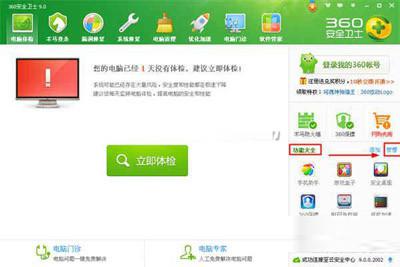 如何关闭360U盘保镖功能?资讯攻略11-07
如何关闭360U盘保镖功能?资讯攻略11-07 -
 如何清空2345浏览器中的广告过滤内容?资讯攻略10-28
如何清空2345浏览器中的广告过滤内容?资讯攻略10-28 -
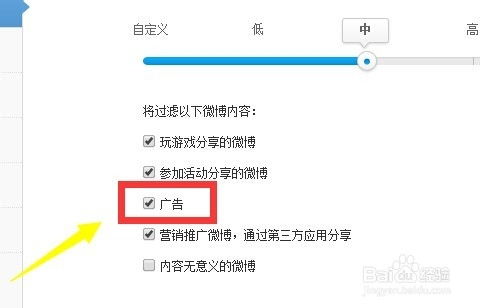 揭秘!如何巧妙避免微博抽奖的“深度过滤”陷阱?资讯攻略10-30
揭秘!如何巧妙避免微博抽奖的“深度过滤”陷阱?资讯攻略10-30 -
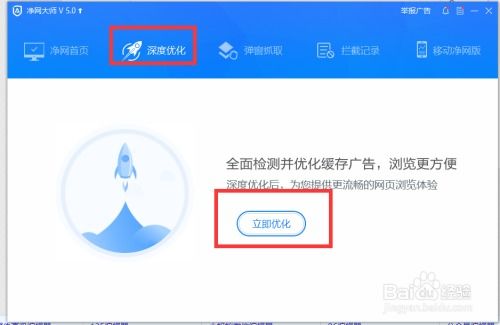 一键学会:高效过滤视频广告的绝招资讯攻略11-15
一键学会:高效过滤视频广告的绝招资讯攻略11-15 -
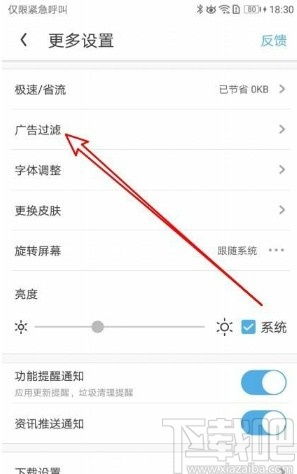 如何轻松开启UC浏览器的广告过滤功能?资讯攻略11-21
如何轻松开启UC浏览器的广告过滤功能?资讯攻略11-21 -
 揭秘:轻松养活金鱼的全攻略!资讯攻略11-23
揭秘:轻松养活金鱼的全攻略!资讯攻略11-23